Com o iOS/iPadOS 18 e o macOS Sequoia 15, a Apple tratou de disponibilizar novos recursos para quem usa o aplicativo Mensagens (Messages) para trocar iMessages com outros usuários de dispositivos da empresa.
Um deles são os chamados Efeitos de Texto, que podem dar uma cara mais divertida para as suas conversas com amigos ou familiares. Veja o que eles são exatamente e como aplicá-los! 
Como aplicar os Efeitos de Texto no app Mensagens pelo iPhone/iPad
Com o app aberto, toque em uma conversa e comece a digitar o que quiser no campo de texto. Depois, escolha o botão estilizado “A” e veja os efeitos disponíveis:
- Grande
- Pequeno
- Sacudida
- Aceno
- Explosão
- Ondulação
- Realce
- Tremor
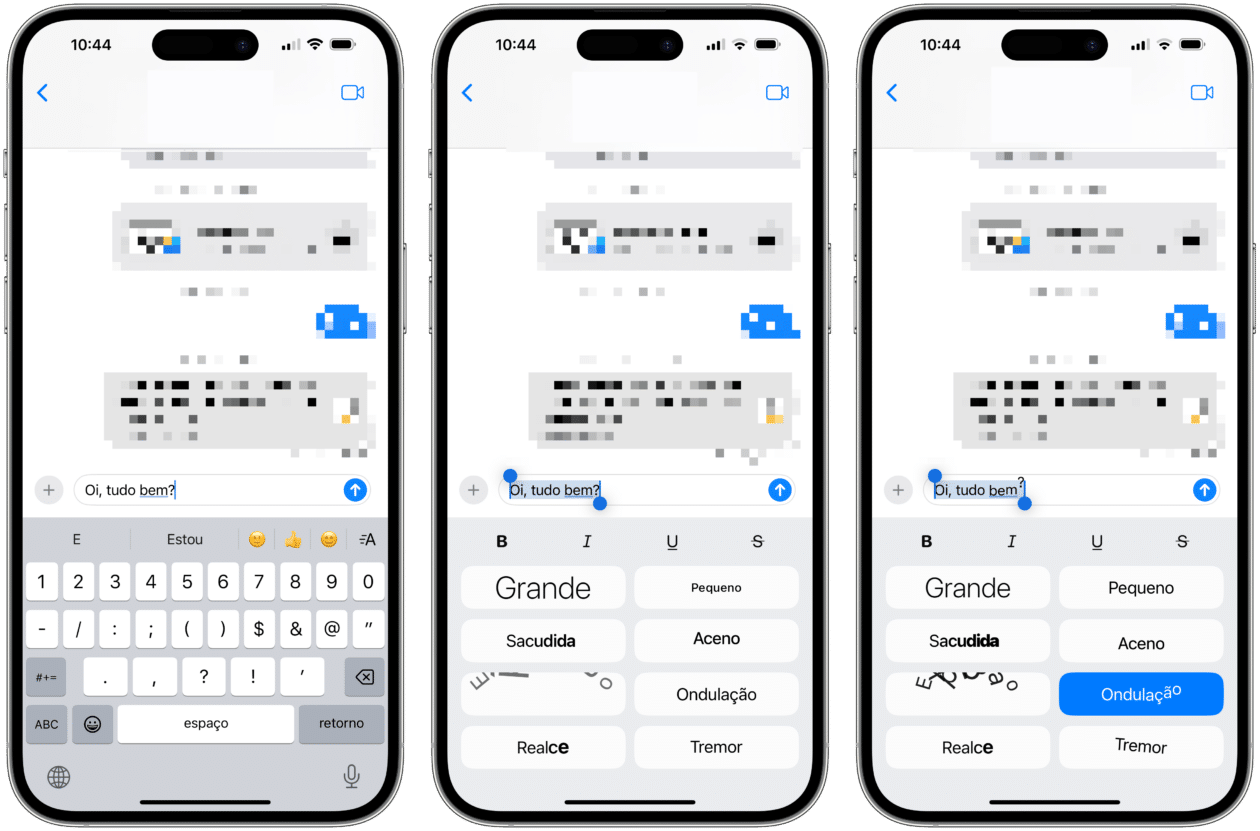
Toque em cima daquele que quiser e envie a mensagem normalmente.
Como aplicar os Efeitos de Texto no app Mensagens pelo Mac
Depois que digitar o que quiser no campo de texto de uma conversa, selecione-o, clique com o botão direito do mouse e vá até “Efeitos de Texto” para escolher qual usar.
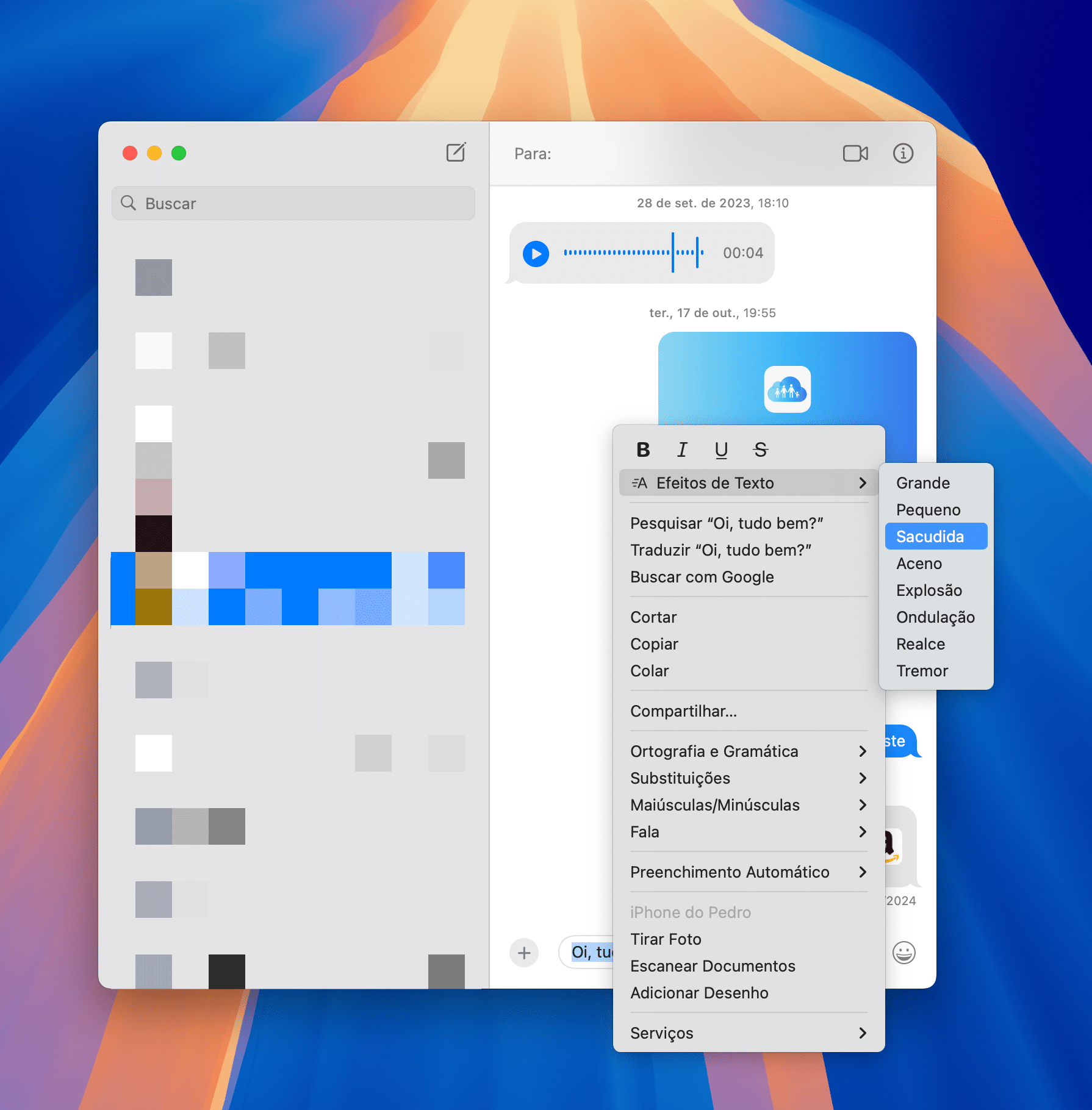
É bom lembrar que esses efeitos só poderão ser usados por quem está no iMessage.






